-
Comment convertir VHD/VHDX en VMDK avec QEMU-img?
-
Comment convertir VHD/VHDX en VMDK avec VMware vCenter Converter Standalone?
-
Comment migrer facilement de Hyper-V à VMware avec Vinchin Backup & Recovery?
-
FAQs sur Vhd à vmdk
-
Résumé
VHD/VHDX et VMDK sont les formats de disque virtuel dans l'environnement VMware et Hyper-V. Ils contiennent les applications et autres données des VM. Lorsque les administrateurs informatiques ont besoin de déplacer des données de Hyper-V à VMware, l'une des méthodes est la conversion des disques virtuels.
Vous pouvez exporter l'intégralité du VM Hyper-V et ensuite trouver le fichier vhd dans le dossier.
Comment convertir VHD/VHDX en VMDK avec QEMU-img?
QEMU-img est un convertisseur de disque dur virtuel open source qui vous permet de modifier les formats de plusieurs types de fichiers, y compris VHD, VMDK, QCOW2, etc. Vous devez installer ce logiciel sur votre ordinateur puis convertir le disque virtuel à l'aide de commandes. Cela exige également que vous ajoutiez le répertoire aux variables d'environnement du chemin.
Les méthodes pour installer QEMU-img sont différentes sur un ordinateur Windows et un ordinateur Linux.
Sur l'ordinateur Windows, vous avez juste besoin de double-cliquer dessus et de suivre les instructions de l'assistant d'installation pour le compléter.
Sur un ordinateur Linux, selon le système d'exploitation, vous devez utiliser différentes commandes pour l'installer :
(Ubuntu/Debian)
apt install qemu-img
(CentOS/Red Hat/Oracle)
yum install qemu-img
(SUSE/OpenSUSE)
zypper install qemu-img
La prochaine étape est la vérification de l'installation:
Pour Windows:
qemu-img --help
Pour Linux :
qemu-img -v
La commande pour convertir vhd en vmdk est :
qemu-img convert -p -f vpc -O vmdk /guest.vhd /guest.vmdk
Si vous souhaitez convertir le disque virtuel vhdx, la commande est un peu différente :
qemu-img convert -p -f vhdx -O vmdk /guest.vhdx /guest.vmdk
-p: présentation de la progression de la conversion
-f: format de l'image source
-O: format de l'image cible
Après cela, vous pouvez importer le fichier vmdk sur l'hôte ESXi. Si le fichier vmdk ne fonctionne pas sur l'hôte ESXi, vous pouvez le convertir avec vmkfstools:
vmkfstools -i source.vmdk -d thin converted_source.vmdk
Comment convertir VHD/VHDX en VMDK avec VMware vCenter Converter Standalone?
Chaque fournisseur fournira la solution pour vous permettre de démarrer facilement avec une nouvelle plateforme. Dans le centre de téléchargement de VMware, vous pouvez trouver le VMware vCenter Converter Standalone pour aider à migrer rapidement vers VMware. Comparé à QEMU-img, VMware vCenter Converter Standalone fonctionne d'une manière différente. Vous n'avez pas à exporter le disque virtuel vhd depuis la machine virtuelle Hyper-V. Il déplacera en douceur l'ensemble de la VM de Hyper-V vers VMware.
Cette application peut être installée sur une machine physique ou virtuelle, et ensuite, vous devez suivre les instructions de l'assistant pour terminer la conversion.
1. Dans VMware vCenter Converter Standalone, cliquez sur Convert machine
2. Dans la section Source System, sélectionnez Power off et Hyper-V server comme type de source > entrez les informations d'identification du serveur Hyper-V > cliquez sur Next
3. Dans la section Machine source, vous pouvez prévisualiser les VM fonctionnant sur le serveur Hyper-V > sélectionnez la VM Hyper-V que vous souhaitez déplacer > cliquez sur Next
4. Dans la section Destination System, vous pouvez sélectionner le serveur cible VMware > sélectionnez VMware Infrastructure virtual machine comme type de destination > entrez les informations d'identification du serveur ESXi > cliquez sur Next
5. Dans la section Destination Virtual Machine, donnez un nouveau nom à la VM > cliquez sur Next
6. Dans la section Destination Location, sélectionnez l'hôte ESXi et le datastore pour le VM > cliquez sur Next
7. Dans la section Options, vérifiez les autres configurations du VM > cliquez sur Next
8. Révisez le Summary du travail de conversion > cliquez sur Finish
Une fois le processus terminé, vous pouvez vérifier si le VM fonctionne sur l'hôte ESXi. Si vous voulez toujours le fichier VMDK, vous pouvez le copier dans vCenter. De plus, vous pouvez utiliser OVF Tool pour exporter le modèle OVF/OVA.
Comment migrer facilement de Hyper-V à VMware avec Vinchin Backup & Recovery?
L'utilisation des approches conventionnelles comme la conversion des exports VM peut être difficile en raison de problèmes de compatibilité. Au lieu de cela, l'utilisation d'une solution de migration spécialisée pour les configurations virtuelles est recommandée.
Vinchin Backup & Recovery n'est pas seulement une solution de sauvegarde pour machine virtuelle, mais aussi une solution avancée de migration VM, prenant en charge VMware vSphere, Hyper-V, Proxmox, XenServer, XCP-ng, oVirt, OLVM, RHV, OpenStack, etc. En ajoutant les deux plateformes virtualisées au système de sauvegarde, vous pouvez effectuer une migration VM sans agent facile avec une console web conviviale.
Il y a le moteur de conversion intégré dans le système de sauvegarde, il vous suffit de sélectionner le VM que vous devez déplacer vers une autre plateforme virtualisée.
Par exemple, si vous souhaitez migrer VM de Hyper-V vers VMware
1. Il suffit de sélectionner la sauvegarde de l'Hyper-V VM cible
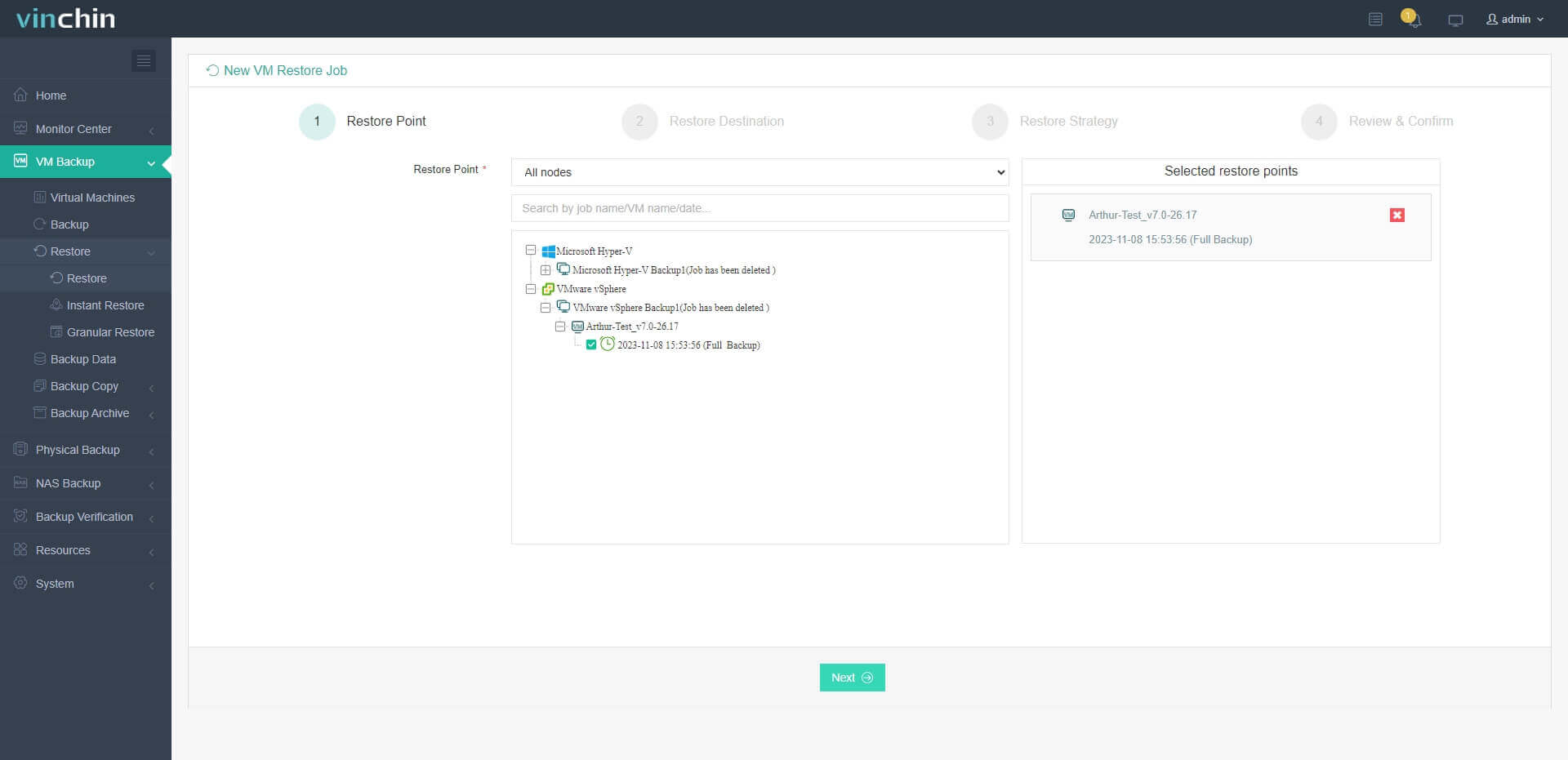
2. Sélectionnez un hôte VMware comme hôte cible
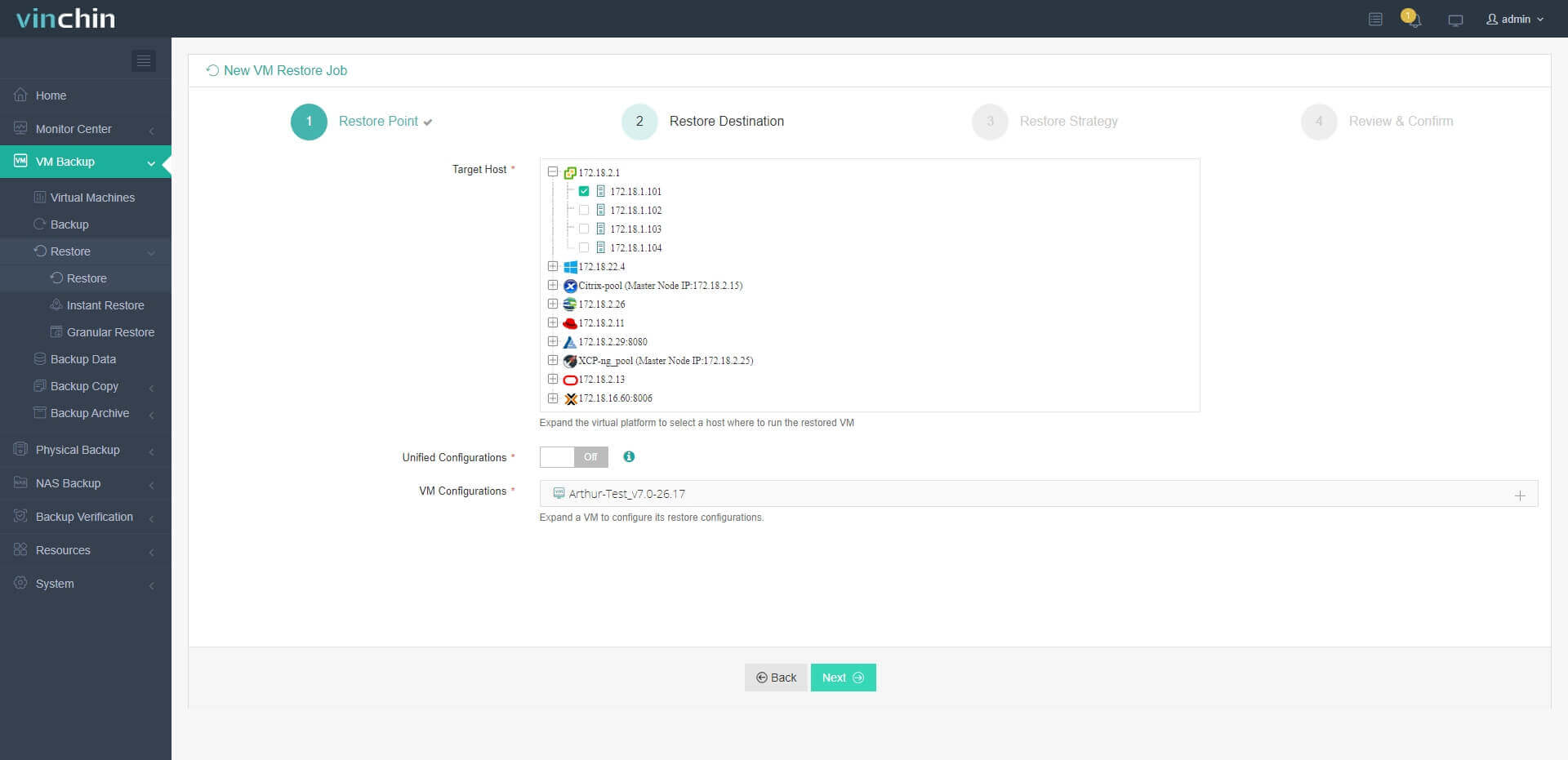
3. Configurer simplement les stratégies de restauration ou passer directement cette étape
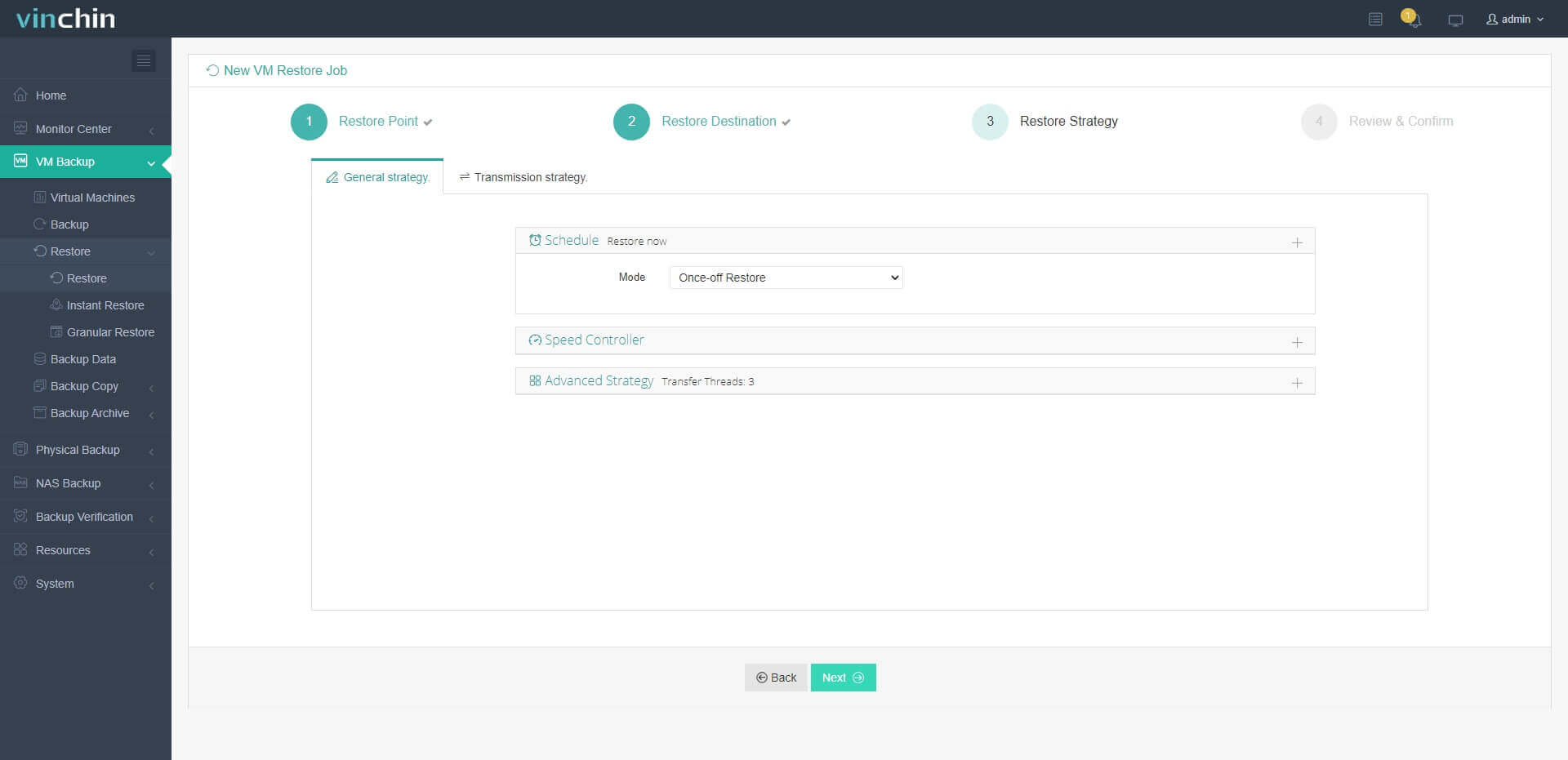
4. Il suffit de soumettre le travail et ensuite le VM Hyper-V sera rapidement restauré sur le serveur VMware
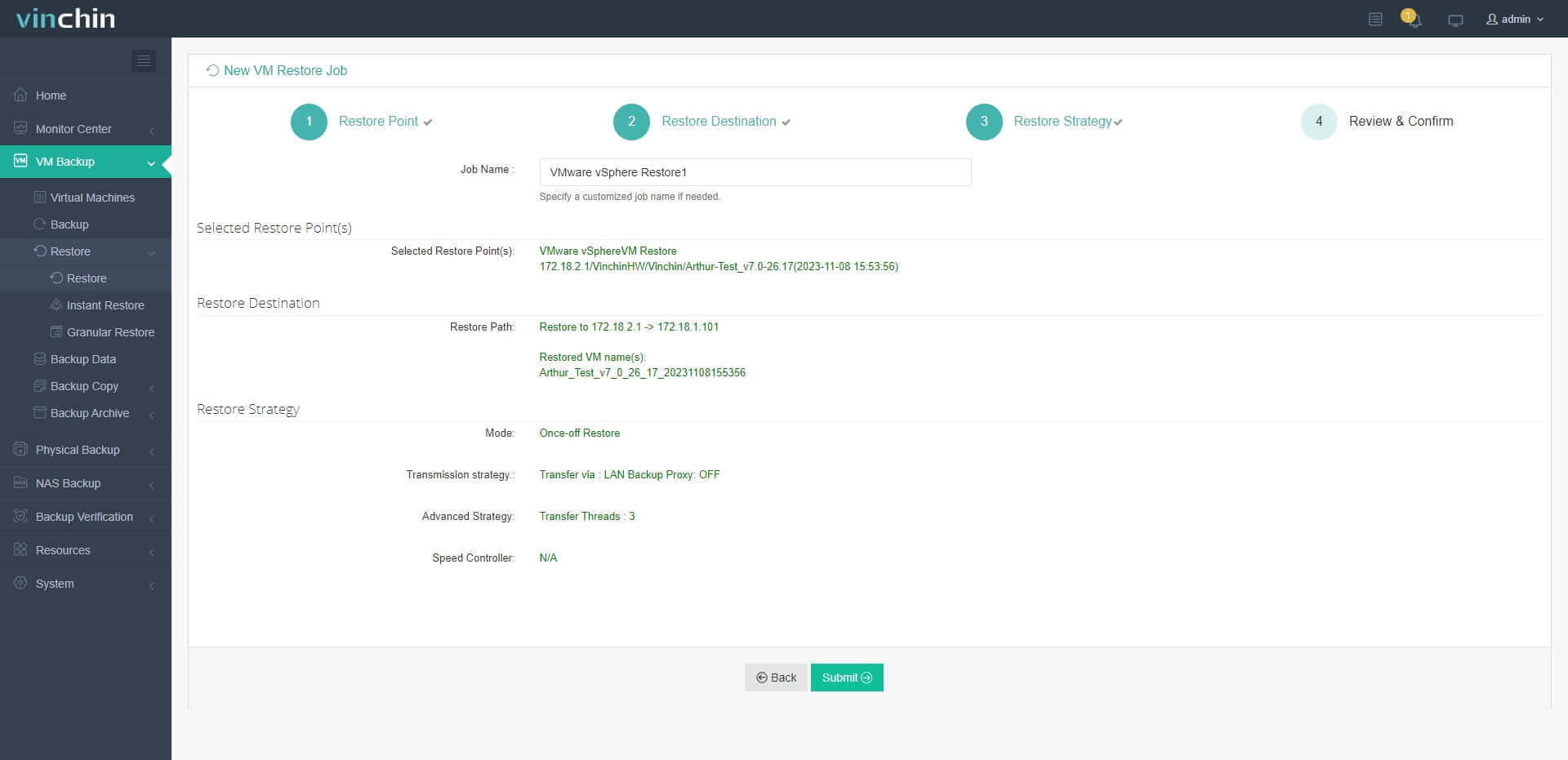
Vinchin Backup & Recovery a été sélectionné par des milliers d'entreprises et vous pouvez également commencer un essai gratuit de 60 jours avec toutes les fonctionnalités ici. De plus, contactez-nous, laissez-nous vos exigences, et vous recevrez alors votre solution sur mesure. Nous avons établi des partenariats avec des entreprises de renom partout dans le monde, donc si vous voulez faire des affaires locales, vous pouvez choisir un partenaire local ici.
FAQs sur Vhd à vmdk
1. Quelle est la différence entre les fichiers VHD et VMDK?
Les fichiers Vhd et vmdk sont des disques virtuels différents pour différentes machines virtuelles. Les fichiers VHD sont souvent utilisés dans Hyper-V et les fichiers VMDK sont souvent utilisés dans VMware.
2. Pouvez-vous migrer VM de Hyper-V à VMware directement?
Oui. Vous pouvez utiliser l'agent VMware converter pour migrer Hyper-V VM vers VMware ou utiliser la solution de migration sans agent professionnelle Vinchin Backup & Recovery via une manière plus facile.
3. Existe-t-il un risque de perte de données pendant le processus de conversion?
Il est rare de voir une perte de données pendant le processus de conversion, mais il est essentiel d'avoir une sauvegarde du disque virtuel en cas d'accidents.
Résumé
VHD et VMDK sont les formats de disque virtuel de VMware et Hyper-V. Dans le dernier Hyper-V, le disque dur virtuel peut être enregistré au format VHDX.
La conversion du disque dur virtuel est l'une des méthodes pour migrer VM c'est donc une compétence utile pour l'administrateur IT. Dans ce post, vous pouvez connaître les commandes pour utiliser QEMU-img pour convertir VHD en VMDK et les étapes pour utiliser VMware vCenter Converter Standalone pour la migration VMware.
Pour une migration VM pratique, vous pouvez essayer Vinchin Backup & Recovery pour ajouter des serveurs VMware et Hyper-V pour migrer facilement VM. Ne manquez pas l'essai gratuit.
Partager sur:






